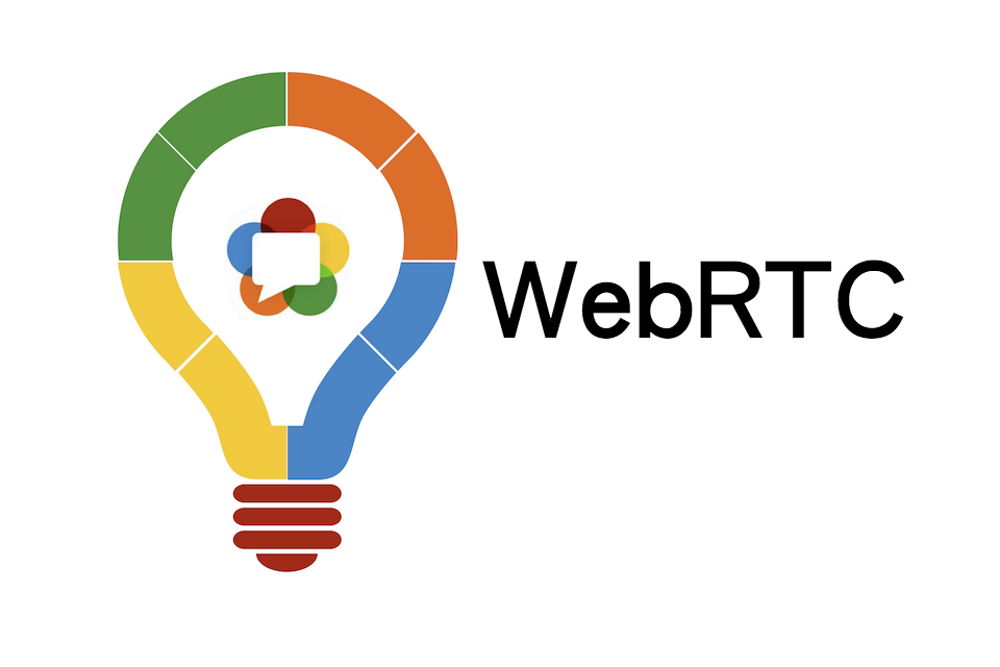
Давайте дізнаємося про WebRTC, зрозуміємо, що це таке і як він працює?
Що таке WebRTC (інтернет-спілкування в режимі реального часу)? “Проект з відкритим вихідним кодом, який дозволяє передавати аудіо та відео через P2P без необхідності встановлення спеціальних розширень для веб-браузерів”.
Всі веб-браузери (Firefox, Chromium, Opera, Google Chrome і Mozilla) підтримують WebRTC як стандарт.
Технологія використовує кодеки Opus і G.711 для стиснення звуку і відеокодеки H.264 і VP8 для стиснення відео.
За допомогою цієї розробки можна обмінюватися аудіо- та відеоданими між учасниками.
Давайте подумаємо, бачачи переваги WebRTC на перший погляд, чи варто його регулярно вимикати?
Оскільки цей продукт завжди має метод передачі даних між учасниками за замовчуванням, веб-сайт не запитує дозволу на використання цієї дії.
Під час використання VPN з Opera можуть виникати наступні витоки:
- Звичайна перевірка IP-адреси відображає адресу VPN-сервера замість фактичної адреси комп’ютера.
- Відстеження витоків WebRTC виявляє віддалені та локальні IP-адреси у вигляді ноутбука.
- Перевага зв’язку в режимі реального часу дозволяє веб-сайтам максимізувати доступ до ідентифікаційних даних. У таких випадках використання проксі-сервера або VPN є марним.
Як перевірити, чи ввімкнено WebRTC
Ви можете скористатися наступними веб-сайтами:
- https://ip8.com/webrtc-test
- https://www.expressvpn.com/ru/webrtcleak-test
Якщо WebRTC увімкнено, у рядку буде написано “Так – браузер підтримує WebRTC (1.0 або 1.1)”.
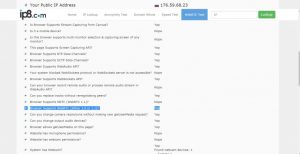
Якщо ви порівняєте ці сторінки, то побачите, що вся інформація російською мовою знаходиться на другій сторінці.
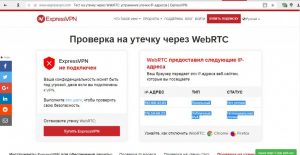
Якщо ви бачите повідомлення “Потенційний витік“, це означає, що WebRTC увімкнено.
Щоб ідентифікаційна інформація не потрапила до рук зловмисників, не нехтуйте безпекою.
Чи можна вимкнути WebRTC в Firefox і як це зробити?
Найпростіший спосіб відключити WebRTC в Firefox – на рівні веб-браузера.
Спочатку введіть в адресному рядку команду “about:config“.
Після цього з’явиться вікно з попередженням. Для підтвердження дії натисніть на кнопку “Обіцяю бути обережним”.
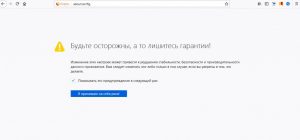
З’явиться список налаштувань.
Ви повинні знайти рядок “media.peerconnection.enabled“. Щоб полегшити пошук, скористайтеся командою “Пошук”.
Цей рядок відображається разом з комбінацією клавіш Ctrl+F. Якщо ви хочете його вимкнути, то використовуйте значення “false”.
Що означає плагін управління WebRTC і як ним користуватися?
Щоб заощадити час на ввімкнення та вимкнення WebRTC, просто встановіть плагін. Все, що вам потрібно зробити, це активувати плагін в налаштуваннях.
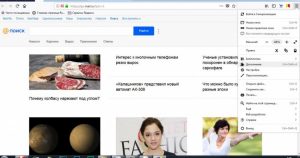
Введіть назву плагіна (WebRTC Control).
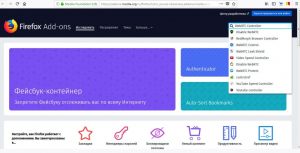
Натисніть кнопку “Додати до Firefox”, показану нижче, щоб встановити його. Після активації плагіна значок плагіна у верхньому правому куті стане синім. Однак ці плагіни не можуть забезпечити 100% захист ваших реєстраційних даних. Для оптимального захисту ви можете використовувати плагін NoScript, який блокує всі можливі скрипти у вашому веб-браузері. Якщо ви хочете створити власну приватну мережу, щоб зловмисники не могли визначити вашу IP-адресу, використовуйте VPN.
Opera
Щоб відключити WebRTC, перейдіть до розширеної бібліотеки (Галерея.
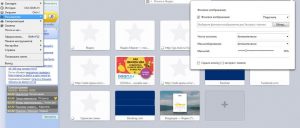
Вам потрібно знайти і встановити розширення з попереднього пункту, натиснути на нього, а потім натиснути “Додати в Opera”. Якщо плагін працює, іконка буде синього кольору.
Другий спосіб відключити WebRTC – зайти в “Меню” > “Налаштування”> “Безпека”, поставити галочку “Показувати розширені налаштування” під WebRTC і вибрати “Вимкнути UDP проксі”.
Яндекс
Вимкнути цю функцію можна за допомогою плагіна WebRTC Control; як і в Opera, увімкнена іконка буде синього кольору.
Google Chrome
З усіх браузерів вимкнути WebRTC в Google Chrome найскладніше, оскільки вам потрібно завантажити доповнення WebRTC Block або Script Safe, які пропонують найнадійніший захист від витоку інформації. Хоча це здається складним, воно того варте.
Інший спосіб відключити WebRTC – скористатися плагіном WebRTC Management. Щоб запустити його, перейдіть в розділ “Розширення”, а потім “Інші розширення”, де ви можете вибрати і встановити потрібні доповнення. Як і в інших браузерах, іконка буде синього кольору, якщо ця технологія ввімкнена.
За бажанням ви можете використовувати WEbRTC Leak Prevent або Easy WebRTC Block, які працюють за тим же принципом, що і плагін WebRTC Control.
Google Chrome на вашому телефоні
Щоб вимкнути цю технологію, введіть “chrome://flags/#disable-webrtc” у рядку, за яким слідує “enabled”.
Internet Explorer та Microsoft Edge
WebRTC не підтримується Internet Explorer. Тому його можна використовувати без побоювання витоку даних.
Що стосується браузера Microsoft Edge, то ви можете лише частково заблокувати цю технологію. Для цього, будь ласка, виконайте наведені нижче дії:
- У полі введення about:flags
- Виберіть потрібні прапори
- Потім перезапустіть браузер.
Safari під macOS
Щоб вимкнути цю технологію, перейдіть до налаштувань браузера, поставте галочку в розділі “Додатки”, щоб відобразити розділ “Розробка” в меню, а потім поставте галочку, щоб видалити застарілий WebRTC API.
Safari iOS
Щоб вимкнути WebRTC тут, перейдіть до “Налаштувань”, перейдіть до Safari і натисніть “Додатки”, “Експериментальні функції”. Потім натисніть “Видалити застарілий WebRTC API”. Тепер ви можете переконатися, що технологія WebRTC вимкнена.
Ваша заявка принята!
В ближайшее время
мы свяжемся с Вами















































